双击打开PADS Logic,点击“文件”-->“新建”,或者直接点击新建按钮,如下图所示:
弹出字体设置,直接点确定就好,如下图所示:
点击确定之后,看到原理图的工作区域,可以填写原理图相关信息,版本信息等,如下图所示:
上方可以看到过滤器和画图工具栏,如下图所示:
过滤器和右击显示的选项功能类似,在进行框选的时候进行过滤,如下图所示:
画图工具栏中,这里就简单介绍经常使用的添加元件和连接,如下图所示:
点击添加元器件,弹出“从库中添加元件”对话框,在下方选择需要使用的库,在项目中就可以看到库中的元器件。这里我选择自己新建的库ubug_default,可以看到项目中有许多自己已经建好的元器件,选择自己需要放置的元件,点击右边的添加即可,如下图所示:
比如添加一个LED,点击添加之后,LED元器件会附着在鼠标上,在放置元件区域单击,就会放置一个LED,此时LED扔附着在鼠标上。可以继续单击添加LED。如果想取消可以右击,点击取消,或者直接按键盘上的ESC键取消。如下图所示:
同样的方法,添加一个电阻,添加完成后如下图所示:
接着点击连线按钮将电阻和LED连接起来,点击电阻的一端,然后鼠标移到LED的一端点击一下即可连接,如下图所示:
在连线的状态下,点击LED的另一端,移动一定距离,再右击。在弹出的菜单中选择“接地”,就可以连接到地了,如下图所示:
同样的方法,在电阻另一端,单击,移动一定距离,右击。在弹出的菜单中选择电源,如下图所示:
以上就是画原理图的基本步骤,再复杂的原理图也是添加元器件之后,开始连线。
对应的视频教程以及更多文章请关注微信公众号:ubug404











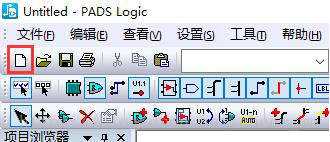
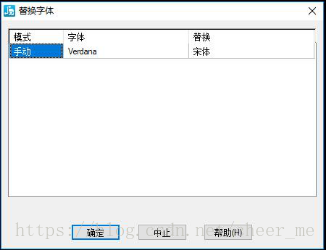
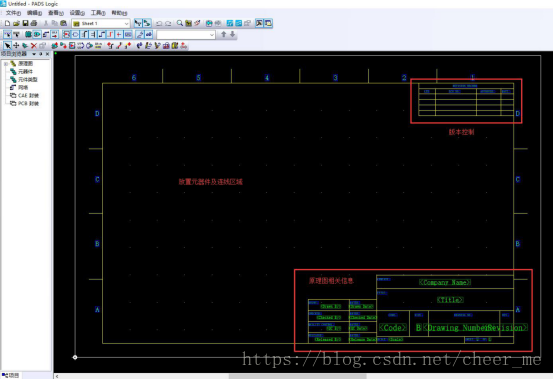
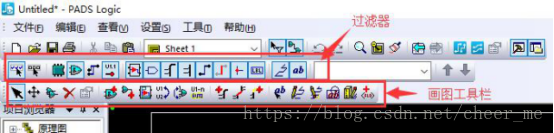
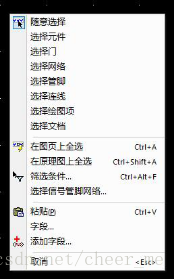

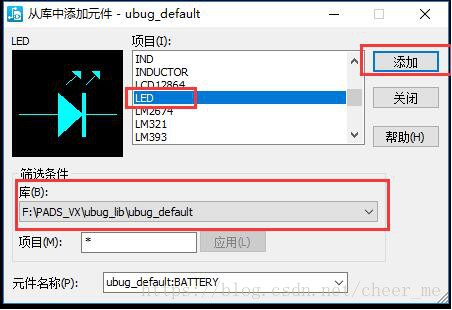


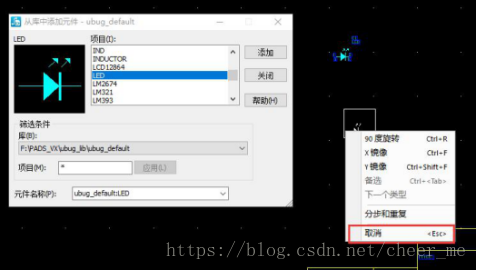


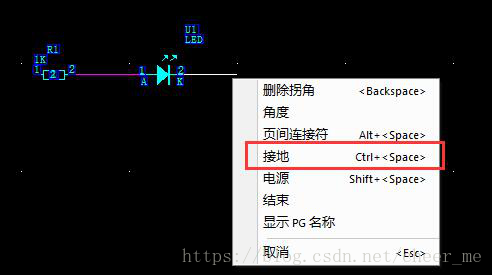

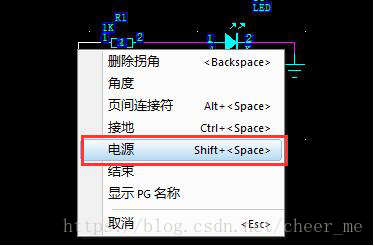
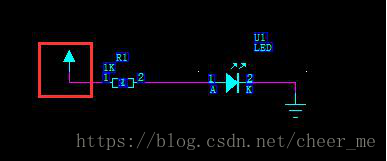
















 961
961











 被折叠的 条评论
为什么被折叠?
被折叠的 条评论
为什么被折叠?










